Verwandte Themen
[Wireless Router] Wie kann ich den Repeater-Modus einrichten?
Um eine detailliertere Anleitung zu erhalten, können Sie auch auf den unten stehenden ASUS Youtube Video-Link klicken, um mehr über die Einrichtung des Repeater-Modus auf dem ASUS Router zu erfahren.
https://www.youtube.com/watch?v=2710aIdX2tI
Welche Betriebsmodi unterstützt der ASUS-Router?
Der ASUS-Router unterstützt verschiedene Betriebsmodi, um unterschiedlichen Anforderungen gerecht zu werden.
Betriebsart | Wireless router mode/AiMesh router mode |
| Repeater mode | |
| Access Point (AP) mode / AiMesh Router in AP mode | |
| Media bridge | |
| AiMesh Node |

Die drahtlosen Router von ASUS verfügen je nach Modell über unterschiedliche Funktionen. Bitte prüfen Sie auf der Produktspezifikationsseite, ob Ihr Router die oben genannten Funktionen unterstützt.

Was ist der Repeater-Modus?
Im Repeater-Modus kann der ASUS-Router eine drahtlose Verbindung zu einem bestehenden drahtlosen Netzwerk vom vorderen Modem/Router aus herstellen, um die drahtlose Abdeckung zu erweitern und eine bessere Signalstärke für die Benutzer bereitzustellen.


In diesem Modus sind die Funktionen Firewall, IP-Sharing und NAT deaktiviert.
Wie richte ich den Repeater-Modus ein?
Nehmen Sie den vorderen Router [RT-AC68U], den Router [RT-AC66U B1] und das Betriebssystem: Windows 10 als Beispiel:
Windows 10


Die IP des Routers wird automatisch geändert, nachdem er als Repeater eingerichtet wurde. Um die IP-Adresse des Routers herauszufinden, laden Sie bitte zuerst das Device Discovery Utility herunter und installieren Sie es.
Bitte lesen Sie [ASUS Device Discovery] Wie finde ich die IP Addresse meines Router oderr AP vom Windows System? um mehr über ASUS Device Discovery zu erfahren.
Schritt 1: Prüfen Sie, ob das vordere Gerät (Modem/Router) erfolgreich mit dem Internet verbunden werden kann und aktivieren Sie WiFi.
Verbinden Sie Ihren Laptop über ein Ethernet-Kabel mit dem Router [RT-AC66U B1], den Sie im Repeater-Modus einrichten möchten.
Starten Sie einen Webbrowser und geben Sie http://www.asusrouter.com ein.

Schritt 2: Wenn Sie sich zum ersten Mal bei der Web-GUI anmelden oder den Router zurückgesetzt haben, werden Sie automatisch auf die Seite Quick Internet Setup (QIS) geleitet.
Klicken Sie dann bitte auf [Erweiterte Einstellungen].
Wenn Sie die Einrichtung des Routers bereits abgeschlossen haben, lesen Sie bitte die FAQ unten, um den Repeater-Modus einzurichten
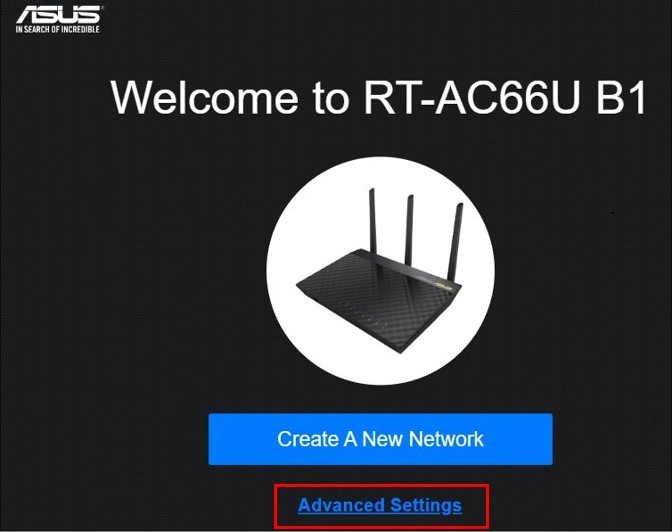
Unter Wie stelle ich Fabrikeinstellungnen vom Router wieder her? erfahren Sie, wie Sie den Router auf die Werkseinstellungen zurücksetzen können.
Schritt 3: Klicken Sie auf [Betriebsart wählen].

Schritt 4: Klicken Sie auf [Repeater-Modus].

Schritt 5: Suchen Sie nach WiFi-Signalen.

Schritt 6: Wählen Sie den Namen des bestehenden WiFi-Netzwerks der Verbindung und klicken Sie ihn an. Nehmen Sie das 2,4-GHz-WiFi des RT-AC68U als Beispiel.
Wenn Ihr ASUS-Router 2,4-GHz- und 5-GHz-WiFi-Netzwerknamen (SSID) unterstützt, können Sie diese hier finden.

Schritt 7: Geben Sie den 2,4-GHz-Wi-Fi-Netzwerkschlüssel des RT-AC68U ein und klicken Sie auf [Weiter].

Dieses Passwort ist der WiFi-Netzwerkschlüssel des vorderen Geräts.

Schritt 8: Klicken Sie auf [Automatische IP].

Schritt 9: Der WiFi-Netzwerkname (SSID) und die WLAN-Sicherheit werden für den RT-AC66U B1 eingerichtet.
Sie können sie selbst einrichten oder die Standardeinstellungen verwenden, und klicken Sie dann auf [Übernehmen].

Die Standard-WLAN-Sicherheit ist der Netzwerkschlüssel des Front-Routers RT-AC68U.

Schritt 10: Richten Sie Benutzernamen und Passwort für den Router [RT-AC66U B1] im Repeater-Modus ein und klicken Sie auf [Weiter].

Schritt 11: Wie auf dem Bild zu sehen, ist die Einstellung des Repeater-Modus abgeschlossen.

Wie kann ich die Web-GUI im Repeater-Modus aufrufen und den Internet-Status überprüfen?
Die IP des Routers wird automatisch geändert, nachdem er als Repeater eingerichtet wurde. Um die IP-Adresse des Routers herauszufinden, laden Sie bitte zuerst das Device Discovery Utility herunter und installieren Sie es.
Bitte lesen Sie [ASUS Device Discovery] Wie findet man mit ASUS Device Discovery die IP-Adresse des ASUS-Routers?? um mehr über ASUS Device Discovery zu erfahren.
Schritt 1: Öffnen Sie das Dienstprogramm Asus Device Discovery und verbinden Sie Ihren Laptop mit dem Router im Repeater-Modus über WiFi oder ein Ethernet-Kabel.
Als nächstes können Sie auf die Schaltfläche Suchen klicken, um die IP-Adresse Ihres Routers im Repeater-Modus zu finden, und dann auf IP-Adresse klicken.

Schritt 2: Geben Sie auf der Anmeldeseite den Benutzernamen und das Passwort Ihres Routers ein und klicken Sie dann auf [Anmelden].


Standard-Benutzername und -Passwort sind admin/admin. Wenn Sie den Benutzernamen und/oder das Kennwort vergessen haben, setzen Sie den Router bitte auf die Werkseinstellungen zurück.
Bitte lesen Sie Wie stelle ich Fabrikeinstellungnen vom Router wieder her? <
Schritt 3: Sie können sehen, dass der Betriebsmodus auf der Web-GUI [Repeater-Modus] anzeigt, und der Status des Eltern-AP zeigt [verbunden] an.
Die Einstellung des Repeater-Modus ist nun abgeschlossen.

1. Wenn Sie die obigen Schritte befolgen, aber die Web-GUI keine Verbindung anzeigt, können Sie das Problem auf folgende Weise lösen:
A. Bitte überprüfen Sie, ob das WiFi Ihres Frontgeräts erfolgreich mit dem Internet verbunden werden kann.
B. Überprüfen Sie, ob der WiFi-Schlüssel des vorderen Geräts korrekt ist.
C. Bitte aktualisieren Sie zunächst die Firmware Ihres Routers auf die neueste Version, setzen Sie ihn auf die Werkseinstellungen zurück und führen Sie die oben genannten Schritte erneut durch.
Verwandte FAQ:
Wie update ich die Routerfrimware auf die letzte Version ?
Wie stelle ich Fabrikeinstellungnen vom Router wieder her?
2. Wie kann ich den Betriebsmodus in der Web-GUI ändern?
Schritt 1: Verbinden Sie Ihren Laptop über ein Ethernet-Kabel mit dem Router, und geben Sie im Browser http://www.asusrouter.com ein.
Geben Sie den Benutzernamen und das Passwort für den Router ein.


Standard-Benutzername und -Passwort sind admin/admin. Wenn Sie den Benutzernamen und/oder das Kennwort vergessen haben, setzen Sie den Router bitte auf die Werkseinstellungen zurück.
Bitte beachten Sie: Wie setzt man den Router auf die Werkseinstellung zurück?
Schritt 2: Gehen Sie zu Verwaltung -> Betriebsmodus. Wählen Sie den Repeater-Modus und klicken Sie auf [Speichern], um die Einstellungen zu übernehmen.

Als nächstes können Sie folgen Schritt 5 oben, um die Einstellung zu beenden.
Wie bekomme ich die (Utility / Firmware)?
Sie können die neuesten Treiber, Software, Firmware und Benutzerhandbücher im ASUS Download Center herunterladen.
Wenn Sie weitere Informationen über das ASUS Download Center benötigen, lesen Sie bitte diesen Link.





